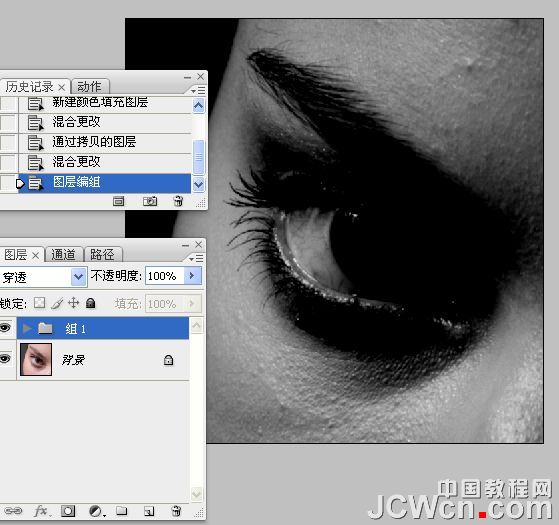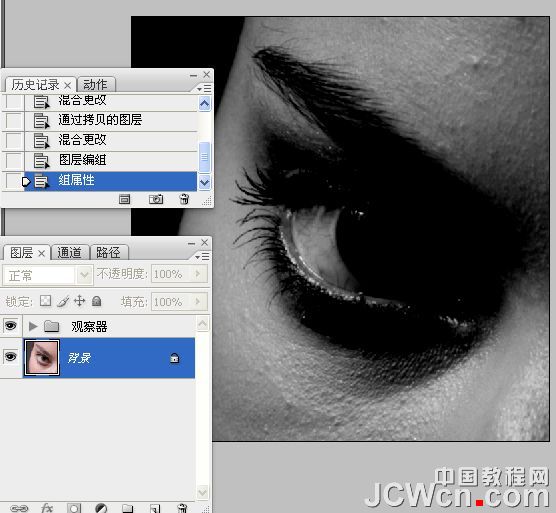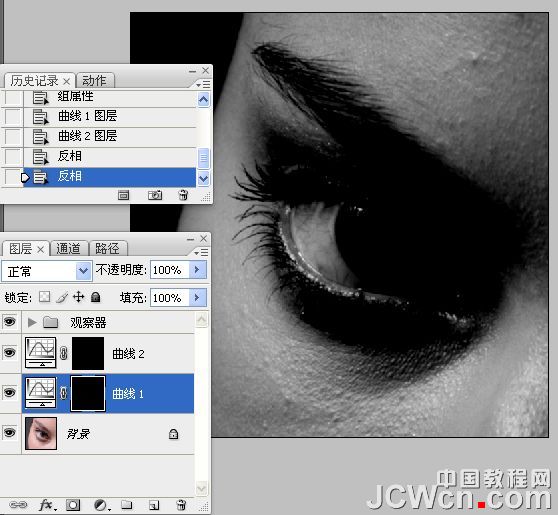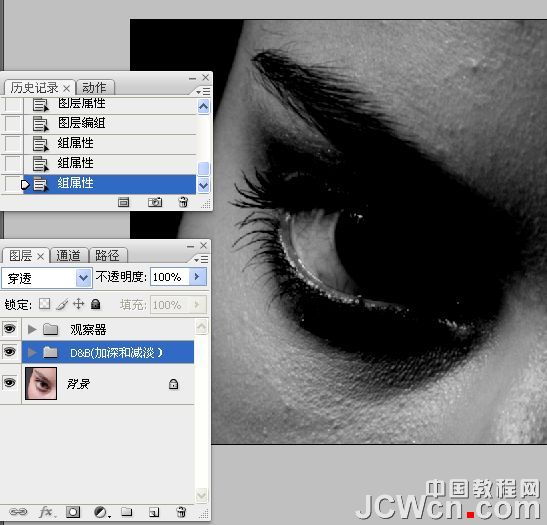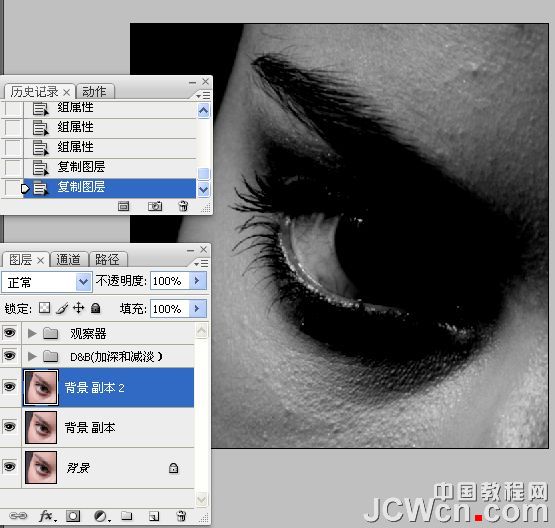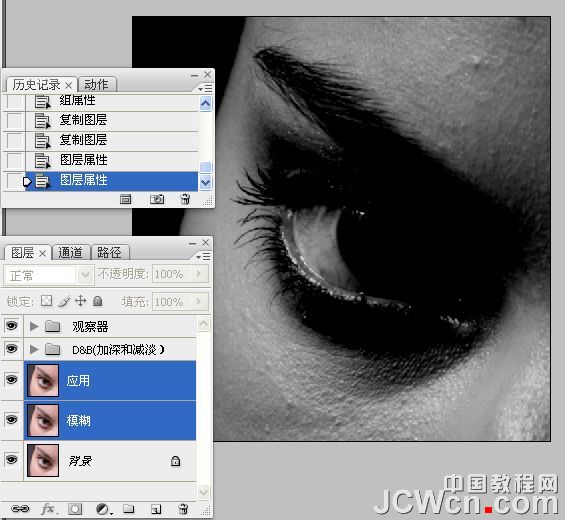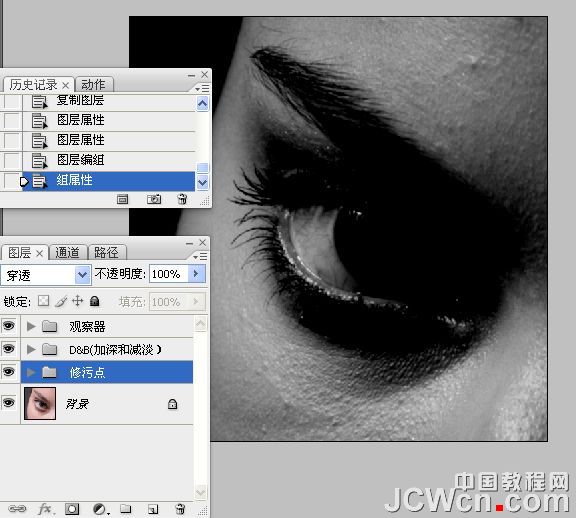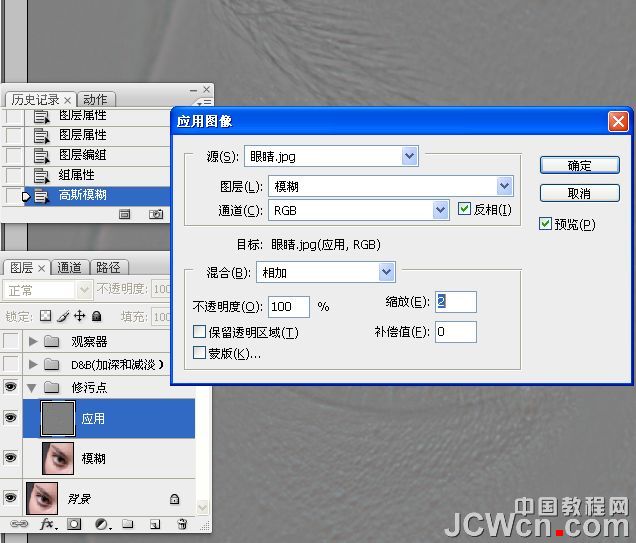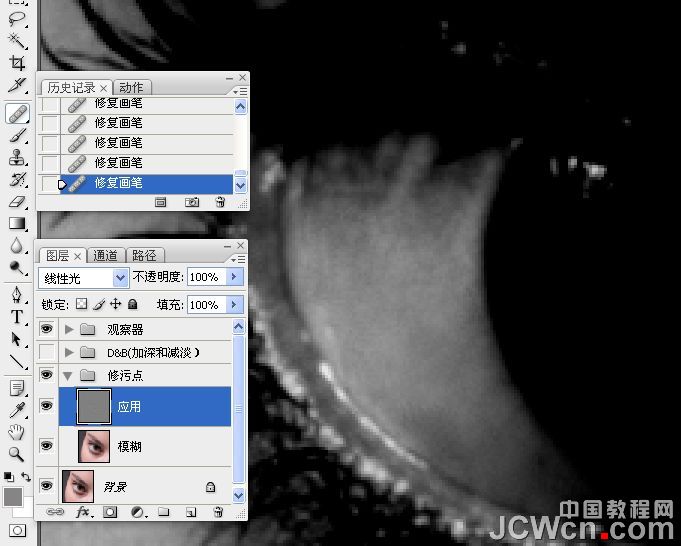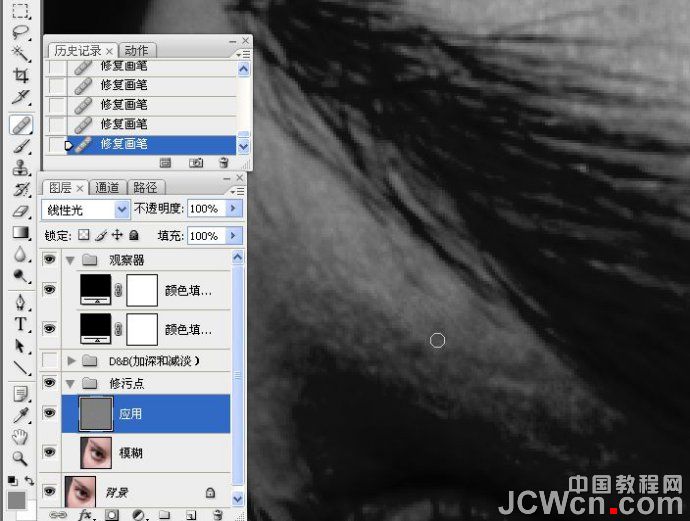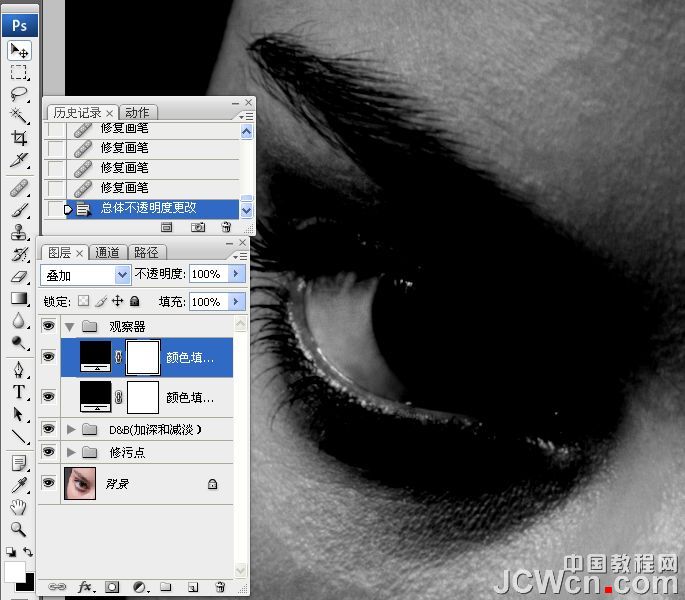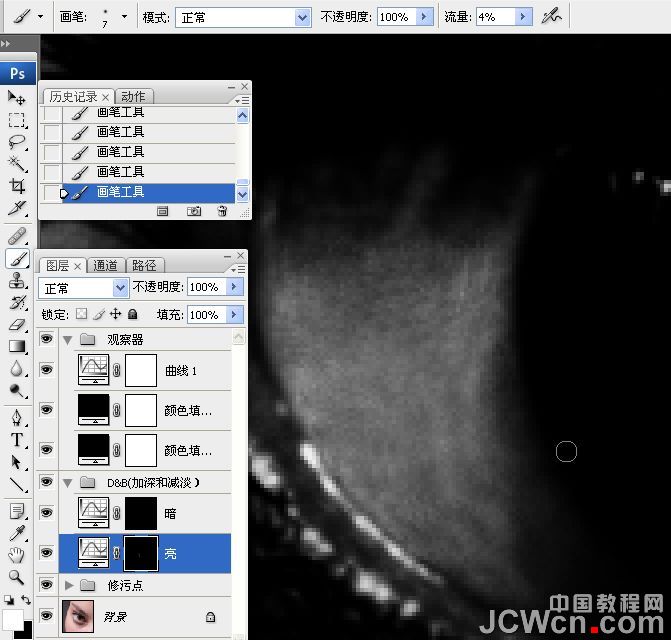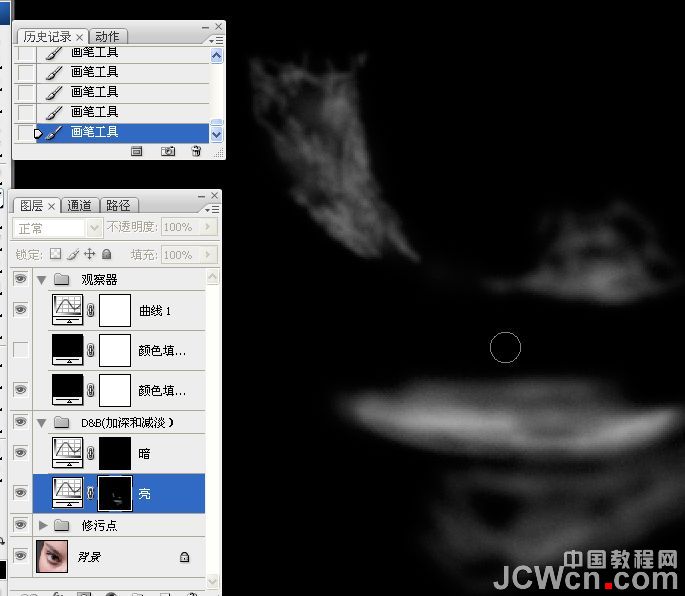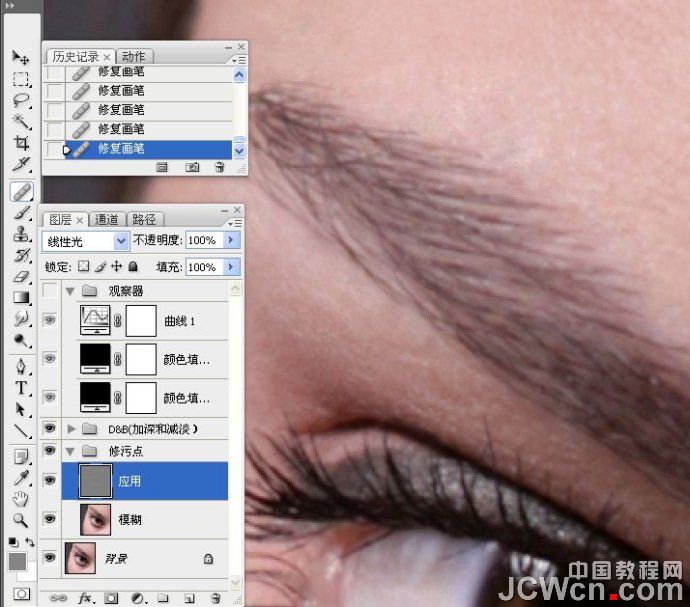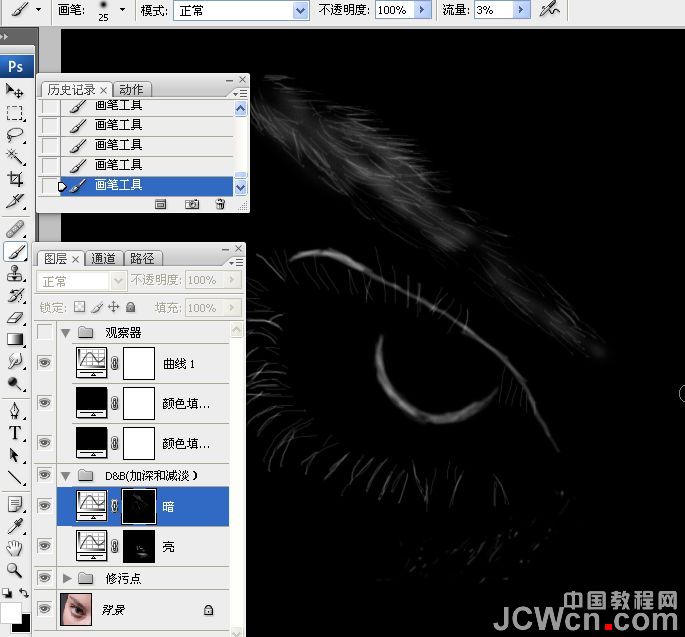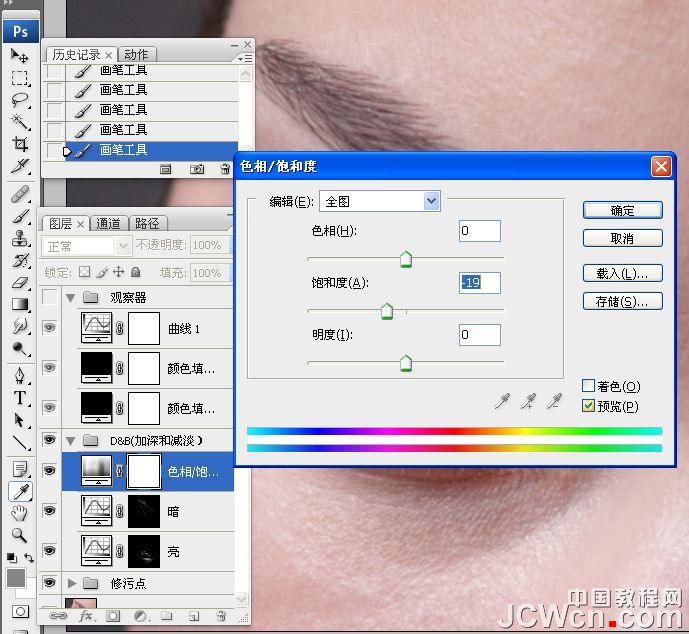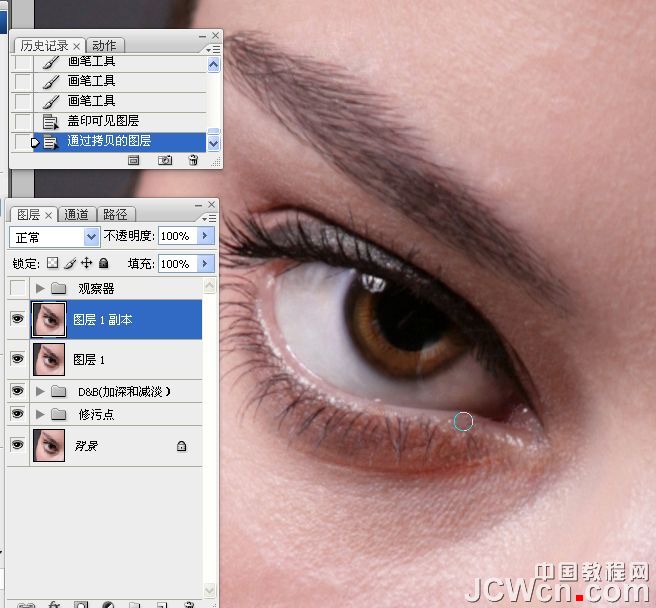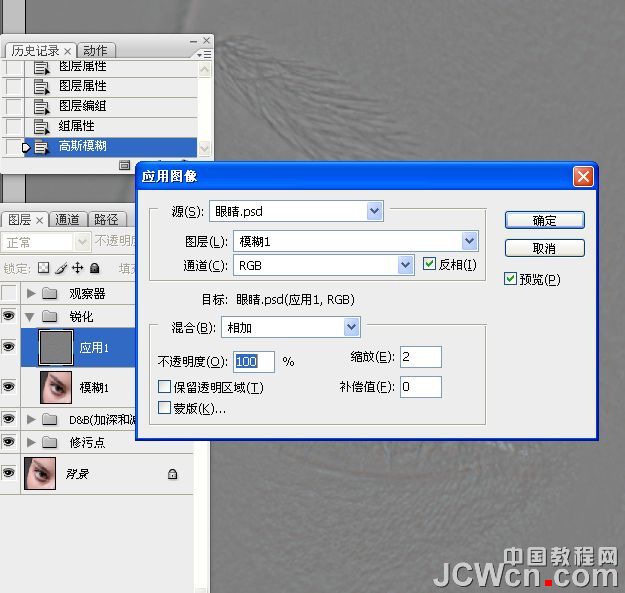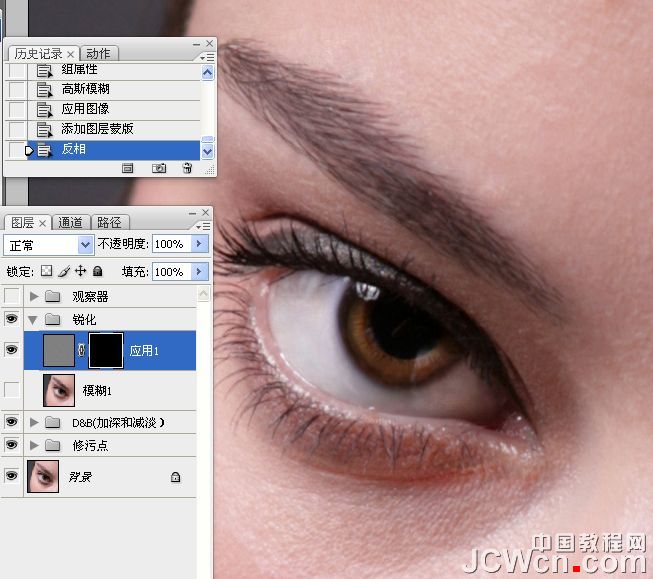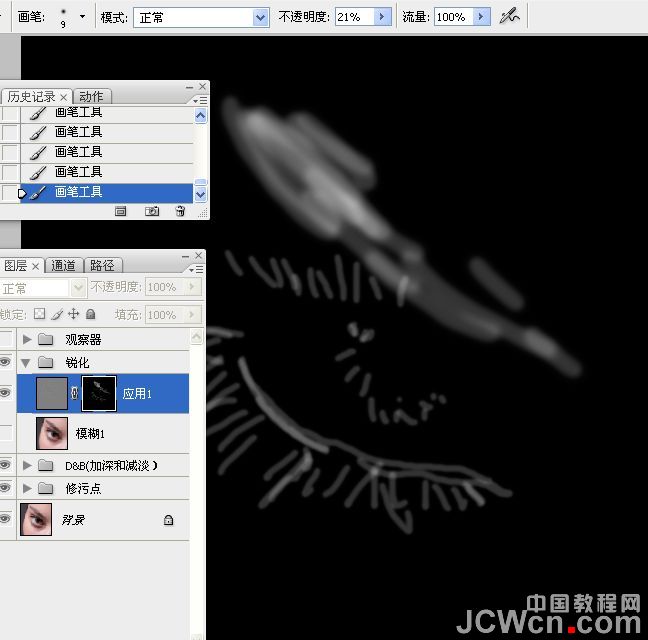本教程介绍普通照片的磨皮方法,本方法操作起来可能有点复杂,但处理后的图片细节分布均匀,效果也非常好。大家可以学习一下这种方法,很实用,效果也不错。
原图
最终效果
[page]
| 6、新建一个组,把两个颜色填充调整图层放入新建的组中,把组命名为“观察器”。 |
| 8、在“观察器”组下面创建曲线调整图层,适当把图片调亮一点,如下图。 |
| 9、再创建曲线调整图层,稍微把图片调暗一点,参数设置如下图。 |
| 10、把两个曲线调整图层蒙版都填充黑色,效果如下图。 |
| 11、分别给曲线调整图层命名,上面的命名为“暗”,下面的命名为“亮”,如下图。 |
[page]
| 12、同上的方法把两个曲线调整图层放入新建的组里面。 |
| 14、把背景图层复制两层,分别命名为“模糊”和“应用”如下图。 |
[page]
| 21、选中应用图层,使用“修复画笔工具”处理眼白的血丝。 |
| 22、降低观察器图层的不透明度,选中应图层,使用“修复画笔工具”对右眼白进行处理。 |
| 23、增加“观察器图层”的不透明度,对皮肤污点进行处理。 |
| 24、关闭“观察器图层”眼睛,使用“修复画笔工具”对眼睛粉刺和皮肤进行处理。 |
[page]
| 27、降低画笔流量,使用白色画笔涂抹眼白亮部区域,目的在于使黑白灰过度均匀。 |
| 28、使用白色画笔在曲线蒙版上涂抹下眉区域,使其减速淡。 |
| 29、使用白色画笔在曲线蒙版上涂抹下眉区域亮点,使其变暗一点。 |
| 30、使用白色画笔在曲线蒙版上涂抹下眉区域的暗点,使之减淡。 |
[page]
[page]
[page]